Volba výchozího seznamu tiskových úloh
Postupujte podle pokynů níže pro nastavení úvodní displeje tiskových úloh a pro jeho zobrazení.
Volba výchozího seznamu tiskových úloh
![]() Stiskněte tlačítko [Nástroje uživatele/Počitadlo].
Stiskněte tlačítko [Nástroje uživatele/Počitadlo].
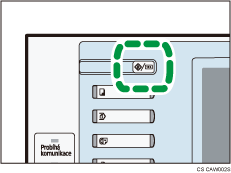
![]() Stiskněte položku [Nastavení tiskárny].
Stiskněte položku [Nastavení tiskárny].
Zobrazí se nabídka [Nastavení tiskárny].
![]() Na kartě [Systém] stiskněte položku [Seznam úloh výchozího tisku].
Na kartě [Systém] stiskněte položku [Seznam úloh výchozího tisku].
![]() Vyberte buď položku [Kompletní seznam] nebo [Vypsat dle uživatel. ID].
Vyberte buď položku [Kompletní seznam] nebo [Vypsat dle uživatel. ID].
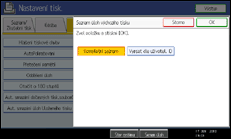
Po konfiguraci těchto nastavení se zobrazí zvolený typ seznamu tiskových úloh.
Zobrazení seznamu tiskových úloh
![]() Stiskněte tlačítko [Tiskárna].
Stiskněte tlačítko [Tiskárna].
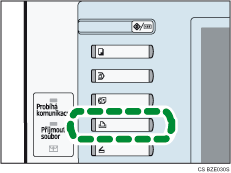
![]() Stiskněte položku [Tiskové úlohy].
Stiskněte položku [Tiskové úlohy].
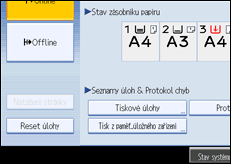
Zobrazí se displej Kompletní seznam nebo Vypsat dle uživatel. ID.
Kompletní seznam
Pokud z nabídky [Seznam úloh výchozího tisku] vyberete položku [Kompletní seznam], zobrazí se následující displej:
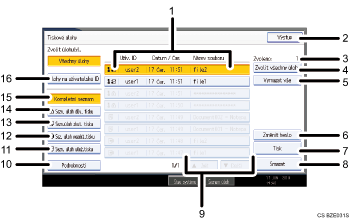
Zobrazení Uživ. ID, Datum / Čas a Název souboru
Zobrazí čas zadání příkazu pro tisk uložených souborů, ID uživatelů a názvy souborů.
Výstup
Vrací zpět na displej tiskárny.
Zvoleno:
Zobrazuje počet vybraných souborů.
Zvolit všechny úlohy
Zvolí všechny soubory uložené v zařízení.
Vymazat vše
Zruší všechny volby.
Změnit heslo
Změní nebo vymaže heslo souboru, pokud je heslo nastavené. Chcete-li změnit heslo, stiskněte položku [Změnit heslo], zadejte aktuální heslo a poté zadejte na potvrzovacím displeji nové heslo. Chcete-li heslo vymazat, stiskněte položku [Změnit heslo], ponechte okno pro zadání a potvrzení hesla prázdné a pak stiskněte tlačítko [OK].
Heslo lze také nastavit pro soubory Uloženého tisku, které dosud heslo nemají.
Tisk
Tiskne vybraný soubor.
Smazat
Smaže vybraný soubor
 Zpět/
Zpět/ Další
DalšíNevejde-li se seznam souborů na displej, můžete jej při prohlížení procházet dolů.
Podrobnosti
Zobrazí podrobnosti o vybraném souboru.
Sezn. úloh ulož. tisku
Zobrazí pouze soubory uloženého tisku uložené v zařízení.
Sez. úloh pozdrž. tisku
Zobrazí pouze soubory pozdrženého tisku uložené v zařízení.
Sezn.úloh zkuš. tisku
Zobrazí pouze soubory zkušebního tisku uložené v zařízení.
Sezn. úloh dův. tisku
Zobrazí pouze soubory důvěrného tisku uložené v zařízení.
Kompletní seznam
Zobrazí všechny soubory uložené v zařízení.
Úlohy na uživatelské ID
Zobrazí se Seznam podle ID uživatelů.
Seznam podle ID uživatelů
Pokud z nabídky [Výchozí seznam úloh tisku] zvolíte položku [Seznam dle uživ. ID], otevře se následující displej:
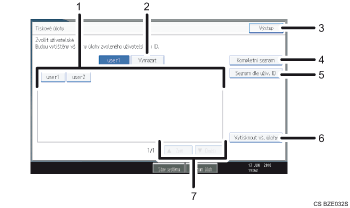
Uživ. ID
Zobrazí ID uživatelů, kteří odeslali soubory do zařízení.
Vymazat
Vymaže výběr.
Výstup
Vrací zpět na displej tiskárny.
Kompletní seznam
Zobrazí všechny tiskové úlohy.
Seznam dle uživ. ID
Zobrazí seznam tiskových úloh pro jednotlivá ID.
Vytisknout vš. úlohy
Vytiskne všechny vybrané typy souborů odeslané podle ID uživatele.
 Zpět/
Zpět/ Další
DalšíNevejde-li se seznam souborů na displej, můžete jej při prohlížení procházet dolů.
![]()
Na obrazovce Tiskové úlohy je možné vybrat více souborů. Chcete-li výběr odstranit, stiskněte vybrané tiskové úlohy ještě jednou.
Přehled není aktualizován pokud je nový soubor uložen v době, kdy je přehled uložených souborů otevřený. Chcete-li displej aktualizovat, stiskem [Výstup] se vrátíte na displej tiskárny a poté stiskněte opět [Tiskové úlohy].
Je-li v zařízení uložen velký počet tiskových úloh, může se zpracování v závislosti na použitých funkcích dočasně zpomalovat.
Pokud na displeji Kompletní seznam stisknete možnost [Seznam dle uživ.ID], displej se přepne na Seznam dle uživ.ID, kde se vpravo dole zobrazí [Zpět]. Stiskem [Zpět] se vrátíte na displej Kompletní seznam.
Podrobnosti o Zkušebním tisku, Důvěrném tisku, Pozdrženém tisku a Uloženém tisku najdete v části "Tisk z displeje tiskových úloh".

